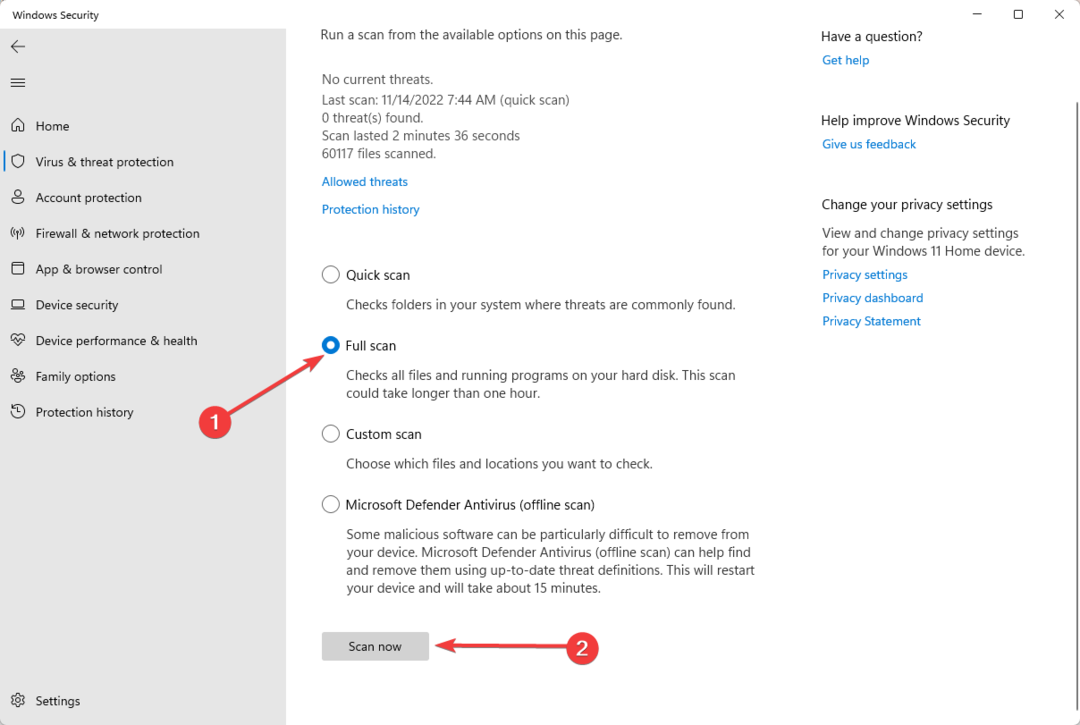- Microsoft .NET Framework, Windows işletim sisteminde yazılım ve uygulamaları çalıştırmak için önemli bir yazılımdır.
- .NET Framework ile ilgili bazı sorunlar varsa, Windows 11 güncelleme hatası 0x800f081f ile karşılaşabilirsiniz.
- Bunu düzeltmek için Grup İlkesi dosyalarını değiştirmeyi deneyebilir, Windows güncellemelerini manuel olarak kurabilir veya WUServer ve WIStatusServer'ı kayıt defterinden kaldırabilirsiniz.
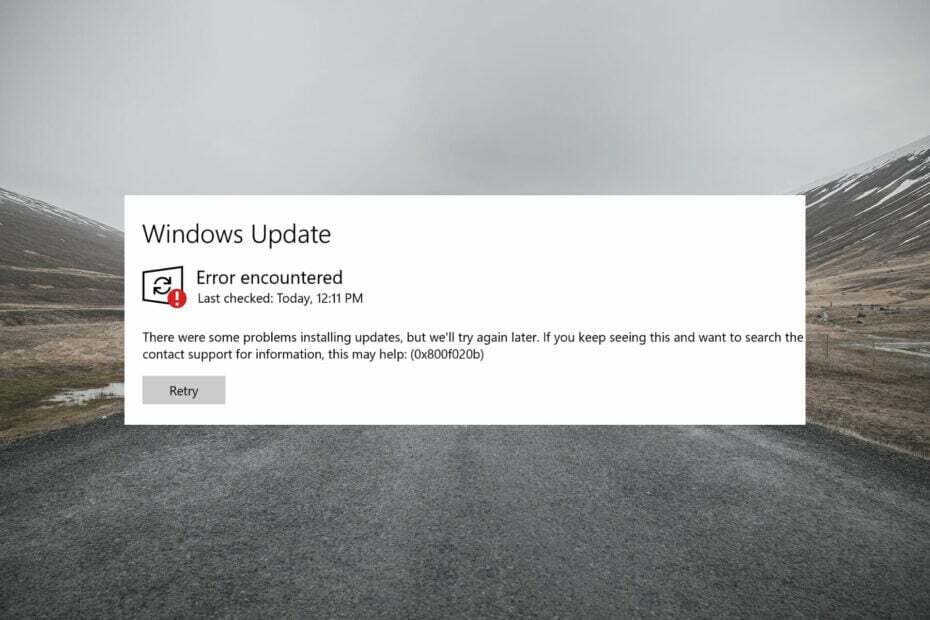
xİNDİR DOSYAYI TIKLAYARAK KURULUM
Bu yazılım, yaygın bilgisayar hatalarını onarır, sizi dosya kaybından, kötü amaçlı yazılımlardan, donanım arızasından korur ve bilgisayarınızı maksimum performans için optimize eder. Şimdi 3 kolay adımda bilgisayar sorunlarını düzeltin ve virüsleri kaldırın:
- Restoro PC Onarım Aracını İndirin Patentli Teknolojilerle birlikte gelen (patent mevcut burada).
- Tıklamak Taramayı Başlat PC sorunlarına neden olabilecek Windows sorunlarını bulmak için.
- Tıklamak Hepsini tamir et bilgisayarınızın güvenliğini ve performansını etkileyen sorunları gidermek için
- Restoro tarafından indirildi 0 okuyucular bu ay
En son yükleme Windows 11 güncellemeler birçok nedenden dolayı önemlidir. Ancak kısaca, en son güncellemeler, en son özellikleri geldikleri anda ve geldiğinde deneyimlemenizi sağlar.
Ayrıca, işletim sisteminin önceki sürümünde bulunan hataları düzelterek kullanıcı deneyimini de geliştirirler.
Microsoft, aynı zamanda en son güncellemeyi sunar. güvenlik korumasını çarpar Windows 11 PC'nizi çeşitli ve yeni virüslerden veya kötü amaçlı yazılım saldırılarından korumak için.
Şimdi, yeni toplu güncellemelerin ve özellik sürümlerinin yayınlanmasıyla birlikte, bir tür hata veya sorunla karşılaşmak yaygın hale geldi.
Windows 11 ile bu farklı değil. İnsanlar Windows 11 güncelleme hatası 0x800f081f hakkında şikayet ediyorlar. Bu hata kodu çoğunlukla Microsoft .NET Framework 3.5 uyumsuzluklarıyla ilgilidir.
Ancak, diğer tüm Windows 11 güncelleme hata kodları gibi, bu 0x800f081f hatası da bozuk kayıt defteri dosyaları veya sistem dosyaları nedeniyle kullanıcıları rahatsız edebilir. Özellikle, benzer sorunlar kullanıcılar tarafından bildirildi Windows 10 işletim sistemi ile de.
Durum ne olursa olsun, bu kılavuzda bu sorunu çözmenize yardımcı olacak bir çözüm listesi oluşturduk. Konu esas olarak şu ile ilgili olduğu için Microsoft ağ çerçevesi uyumsuzluk varsa, önce bu sorunu çözmeye ve muhtemelen Windows 11 güncelleme hatası 0x800f081f'yi çözmeye çalışacağız.
Windows 11 güncelleme hatası 0x800f081f'yi ne tetikler?
Çözümlere atlayıp düzeltmeye çalışmadan önce, PC'nizin Windows 11 güncelleme hatası 0x800f081f'yi vermesine neden olan temel sorunları bilmek önemlidir.
Bu Windows 11 güncelleme hatası 0x800f081f hakkındaki ilginç gerçek, bunun açılan dört hata kodundan biri olmasıdır. aynı sebepten dolayı.
Diğer üç hata kodu 0x800F0906, 0x800F0907 ve 0x800F0922'dir. 0x800F081f hata kodu da dahil olmak üzere tüm bu hata kodları size bir hata mesajı gösterecektir, “Güncellemeleri yüklerken bazı sorunlar oldu, ancak daha sonra tekrar deneyeceğiz. Bunu görmeye devam ederseniz ve bilgi için web'de arama yapmak veya destek ekibiyle iletişime geçmek istiyorsanız, bu yardımcı olabilir.“
Bunun nedeni, Windows'un önemli dosyaları mevcut güncellemeden indirememesidir. Daha önce de belirtildiği gibi, Microsoft .Net Framework uyumsuzlukları da bu soruna neden olmaktadır.
DISM (Dağıtım Görüntüsü Hizmeti ve Yönetimi) aracı veya bazı Windows PowerShell komutları nedeniyle de ortaya çıkabilir.
Farklı hata kodlarının bazı özel nedenleri şunlardır:
- 0x800F081F: Sisteminiz, yüklemenin devam etmesi için .NET Framework kaynak dosyalarını bulamadı.
- 0x800F0906: Windows internete bağlanamadı veya bir rol, rol hizmeti veya özellik yükleyemedi.
- 0x800F0907: DISM aracı başarısız oldu veya ağ politikası ayarlarınız internete erişimi engelliyor.
- 0x800F0922: Önemli .NET gelişmiş yükleyicilerinin veya genel komutların işlenmesi başarısız oldu.
Windows 11 güncelleme hatası 0x800f081f'yi nasıl düzeltebilirim?
1. Windows güncelleme sorun gidericisini çalıştırın
- Açık Başlama Menü.
- Yazın Diğer sorunları giderin ve açın.

- Tıklamak Koşmak bitişik, yanında Windows güncelleme.

- Sorun giderici teşhise başla ve hataları kontrol edecektir.

- Uygulamak önerilen düzeltmeler.
- Tekrar başlat senin bilgisayarın.
Yaygın Windows 11 sorunlarının çoğunu düzeltmenin en yaygın çözümlerinden biri, yerleşik Windows sorun gidericisini çalıştırmaktır.
Bu Windows 11 güncelleme hatası 0x800f081f'yi düzeltmek için Windows güncelleme sorun gidericisini denemenizi öneririz. Yalnızca sorunu algılamakla kalmayacak, aynı zamanda işlem sırasında da düzeltecektir.
2. Grup politikanızı değiştirin
- basmak Kazanç + r Çalıştır iletişim kutusunu açmak için tuşlarına basın.
- Tip gpedit.msc ve vur Giriş.
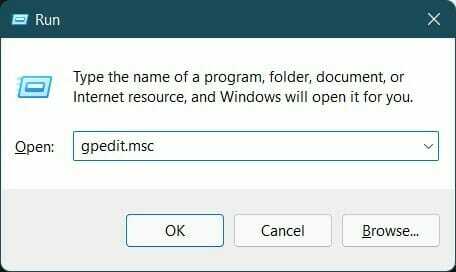
- Genişletmek Bilgisayar Yapılandırması.
- Sonra genişlet Yönetim Şablonları.
- Tıklamak sistem.

- Sağ tarafta, etiketli girişe tıklayın İsteğe bağlı bileşen kurulumu ve bileşen onarımı için ayarları belirtin.

- Açmak için bu girişe çift tıklayın.
- Kontrol Etkinleştirilmiş ve vur Tamam.

3. Windows sistem dosyalarını onarın
- Aç Başlama Menü.
- Aramak Komut istemi ve olarak çalıştırın bir yönetici.

- Aşağıdaki komutu yazın ve tıklayın Giriş.
sfc / tarama
- PC'niz taramaya başlayacak ve bu süreçte sorunu da düzeltmeye çalışacaksınız.
- yeniden başlat senin bilgisayarın.
- tekrar aç Komut istemi.
- yazın aşağıdaki komut ve vur Giriş:
chkdsk C: /f /r /x - İşlem tamamlandıktan sonra aşağıdaki komutu girin ve Enter tuşuna basın:
DISM.exe /Çevrimiçi /Temizleme görüntüsü /Restorehealth - “İşlem başarıyla tamamlandı” mesajını göreceksiniz. Pencereyi kapatın ve bilgisayarınızı yeniden başlatın.
- Düzeltme: Windows 11 hatası Kmode İstisnası İşlenmiyor
- Windows 11'de Logitech G Hub nasıl indirilir
- Windows 11'de yavaş Chrome nasıl düzeltilir
4. Windows 11 güncellemesini manuel olarak indirin
- Resmi aç Microsoft Katalog web sitesi.
- İçinde arama çubuğu, giriş KB (Bilgi Tabanı) numarası İndirmek istediğiniz Windows güncellemesinin Arama buton.

- Girilen KB numarasıyla ilişkili mevcut güncelleme paketlerinin bir listesi görünecektir.

- gibi daha fazla bilgi almak için güncellemenin başlığına tıklayın. Kurulum Kaynakları, Paket ayrıntıları, ve Desteklenen diller güncelleme hakkında.

- Doğru güncellemeyi belirleyin ve İndirmek buton.

-
Sağ tık indirme bağlantısına basın ve Linki kaydet.

- İndirme dizinini seçin ve Kayıt etmek.

- Windows 11 güncelleme paketini indirdiğiniz klasörü açın.
-
Çift tıklama üzerinde koşmak.

- Birkaç saniye sonra, düğmesine basın. Evet üzerindeki düğme Windows Update Bağımsız Yükleyici kuruluma başlamak için açılır.

- yeniden başlat PC'nizi açın ve bunun Windows 11 güncelleme hatası 0x800f081f'yi düzeltip düzeltmediğini kontrol edin.
5. Windows Update Önbelleğini ve bileşenlerini temizle
- Açık Başlama Menü.
- Aramak Komut istemi ve olarak çalıştırın bir yönetici.

- Aşağıdaki komutları yazın ve tıklayın Giriş her komutu tek tek yazdıktan sonra.
Net Durdurma bitleri
Net Durdurma
Net Stop appidsvc
Net Durdurma cryptsvc
Ren %systemroot%SoftwareDağıtım YazılımıDistribution.bak
Ren %systemroot%system32catroot2 catroot2.bak
Net Başlangıç bitleri
Net Start wuauserv
Net Start appidsvc
Net Start cryptsvc
4. çıkış cmd ve PC'nizi yeniden başlatın.
6. WUServer ve WIStatusServer'ı kayıt defterinden kaldırın
- Açık Koşmak kullanarak diyalog Kazanç + r klavyenizdeki tuşlar.
- Aşağıdaki komutu yazın ve tuşuna basın Giriş.
regedit
- Tıklamak Evet bir istem sizden izin isterse.
- Aşağıdaki adrese gitmeniz gerekiyor:
HKEY_LOCAL_MACHINE\SOFTWARE\Policies\Microsoft\Windows\WindowsUpdate - Sağ tarafta, bulun WUSunucusu ve WIStatusSunucusu.
-
Silmek hem girişler.

- Bu girişler mevcut değilse, bir sonraki çözüme geçmeniz yeterlidir.
Windows 11 güncelleme hatası 0x800f081f'yi önlemek için başka ne yapabilirim?
Bir Windows 11 güncellemesi yüklerken bir hatayla karşılaştığınızda, bu sinir bozucu ve can sıkıcı olabilir.
Yukarıda belirtilen çözümler, Windows 11 güncelleme hatası 0x800f081f ile karşılaştığınızda çok yardımcı olabilir. Ancak, hepsi bu değil.
Herhangi bir nedenle, yukarıdaki adımlardan hiçbiri sorunu çözmenize yardımcı olmadıysa, izleyebileceğiniz ve bunun sorunu çözüp çözmediğini kontrol edebileceğiniz bazı önemli noktalarımız var.
➡ Emin ol.NET Framework açık
Bu sorun Microsoft .Net Framework ile ilgili olduğu için önemlidir. Başlat menüsünde arayarak ve .NET Framework 3.5'in (.NET 2.0 ve 3.0'ı içerir) yanındaki kutuyu işaretleyerek Windows Özelliğini açın.
Tamam'a basın ve bilgisayarınızı yeniden başlatın. .NET Framework'ün etkinleştirildiğinden emin olmak, otomatik güncellemeleri sorunsuz bir şekilde almanıza olanak tanır.
➡ Geliştirici Modunu kapatın
Tek yapmanız gereken Başlat menüsünü açmak ve Geliştirici modunu aramak. Açın ve Geliştirici modunu kapattığınızdan emin olun.
Geliştirici modunun Windows güncelleme yüklemesini ve dolayısıyla hatayı engelleyebileceği durumlar vardır. Devre dışı bırakıldığından emin olun ve bunun sorunu çözüp çözmediğini kontrol edin.
➡ Windows 11 kopyanızı sıfırlayın
Kesinlikle hiçbir şey işe yaramazsa, son çare olarak tek yapabileceğiniz Windows 11 işletim sistemini PC'nize sıfırlamak veya yeniden yüklemek. Önceki kurulum sırasında bazı önemli dosyaların yüklenmemiş olma ihtimali vardır.
Yukarıdaki çözümlerden hangisinin Windows 11 güncelleme hatası 0x800f081f'yi düzeltmenize yardımcı olduğunu aşağıdaki yorumlarda bize bildirin. Ayrıca, sorunu sizin için çözen diğer çözümleri de bizimle paylaşabilirsiniz.